
发布时间:2022-07-02 来源:win7旗舰版 浏览量:
|
Windows 7,中文名称视窗7,是由微软公司(Microsoft)开发的操作系统,内核版本号为Windows NT 6.1。Windows 7可供家庭及商业工作环境:笔记本电脑 、平板电脑 、多媒体中心等使用。Windows 7可供选择的版本有:入门版(Starter)、家庭普通版(Home Basic)、家庭高级版(Home Premium)、专业版(Professional)、企业版(Enterprise)(非零售)、旗舰版(Ultimate)。 很多用户为了防止资料被拷贝,通常需要禁止他人在自己电脑上使用U盘,常见的方法就是修改注册表的方法。修改注册表的方法虽然可行,但当用户在注册表中禁用U盘,自己想启用的时候又不得不重新修改注册表,很是麻烦。其实大可不必这么麻烦,现笔者介绍系统之家win7纯净版iso系统中快速启用或禁用U盘的策略,具体操作步骤如下:
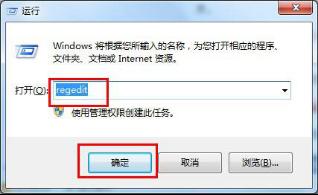 2、在打开的注册表编辑器中,依次展开以下注册项[HKEY_CLASSES_ROOTCLSID{20D04FE0-3AEA-1069-A2D8-08002B30309D}shell。 3、在“shell”项上右键选择“新建/项”命令,把它重命名为“禁用U盘”,然后在“禁用U盘”这个新项中再新建一个“项”并重命名为“command”,右侧窗格中的“(默认)字符串值”上双击。 4、在打开的“编辑字符串”窗口后,在“数值数据”一栏中输入:REG ADD HKLMSYSTEMCurrentControlSetServicesUSBSTOR /f /v Start /t REG_DWORD /d 4,点击“确定”按钮保存即创建了禁用U盘的项。 5、用同样的方法再新建一个“启用U盘”项,只要在“数值数据”中输入“REG ADD HKLMSYSTEMCurrentControlSetServicesUSBSTOR /f /v Start /t REG_DWORD /d 3”,保存后退出注册表即可。 通过以上操作设置后,当自己想禁用/启用U盘叶,只需轻轻右击系统之家win7旗舰版电脑,选择“禁用/启用U盘”就可以了,非常便捷。 windows 7 的设计主要围绕五个重点——针对笔记本电脑的特有设计;基于应用服务的设计;用户的个性化;视听娱乐的优化;用户易用性的新引擎。 跳跃列表,系统故障快速修复等,这些新功能令Windows 7成为最易用的Windows。 |
今天系统之家Win7官网解密几种常见的黑客入侵手段和应对技巧。随着互联网与计算机的普及与广泛应用,
相信大家对声卡都不陌生,电脑麦克风等都需要用到声卡,不同颜色的HD声卡插孔是为接入多个音频设备的,
查看系统之家纯净win7系统进程PID标识符的技巧分享给大家。使用电脑过程中,当用户需要了解进程状
系统之家精简纯净win7系统出现winlogon.exe应用程序出错的处理办法
有一网友在开机时,系统之家精简纯净win7系统出现了一个winlogon.exe应用程序错误的提示